إعداد شبكة Virtual PC باستخدام اتصال لاسلكي

بعد البحث من خلال عدة مايكروسوفت الظاهريمستندات الكمبيوتر الشخصي ، تكوين أجهزة VM الخاصة بي لاستخدام المحول اللاسلكي في البداية بدأت تبدو مستحيلة. كانت المشكلة التي واجهتني هي محاولة توصيل Virtual Machine (Guest) باستخدام محول لاسلكي فعلي يستخدمه أيضًا الجهاز الفعلي أو المضيف. في كل مرة حاولت ذلك ، واجهت مشكلة عنوان IP مكررة. <GRR>. لسبب ما ، لا تتمكن خدمات شبكة الجهاز الظاهري من الترجمة باستخدام خادم DHCP اللاسلكي على شبكتك. إذا كنت تقوم بتشغيل XP ، فهناك حل أولي يتضمن حذف إضافات Virtual Machine على الضيف ، ولكن الخدعة نفسها لن تعمل على ضيف Vista. إذن ما هو الحل (بخلاف طلب MrGroove الترقية إلى Microsoft Virtual Server 2005 R2؟)
قل "مرحبا" إلى مايكروسوفت محول الاسترجاع.
تصميم Microsoft Loopback Adapter الأصليكان لأغراض اختبار الشبكة الداخلية الافتراضية. إنه يعمل تمامًا مثل محول شبكة فعلي و "يعيد" أي إعدادات متصلة به. الشيء الجيد هو أنه يمكنك تثبيت برنامج تشغيل Virtual Machine Network Services عليه ، مما يسمح لضيف ضيف بالاتصال به. لذلك إذا قمت بإعداد محول Loopback ثم قمت بتمكين مشاركة اتصال الشبكة على محول لاسلكي حقيقي ، يمكنك خداع الضيف الخاص بك إلى التفكير في أنه متصل بمحول فعلي سلكي. لكن القيد في هذا هو أن محول الاسترجاع سيربط عنوان IP الخاص بجهازك الظاهري بـ 192.168.0.1 ، وقد تتداخل مع أي مجموعات عمل لديك تعمل على شبكتك. إذا كانت تتداخل ، فيمكنك تغيير الشبكة يدويًا إلى 192.168.1.xxx الشبكة الفرعية.
تابع القراءة أدناه لشرح عملية الإعداد.
كيفية تمكين Microsoft Loopback Adapter ومشاركة اتصال الإنترنت للاستخدام مع الأجهزة الظاهرية
1. اذهب إلى بداية و لوحة التحكم. مرة واحدة في لوحة التحكم انقر اضف معدات.
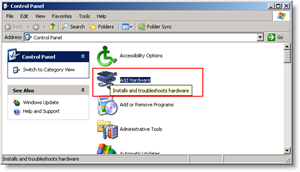
2. سوف يظهر معالج إضافة أجهزة. انقر التالى.
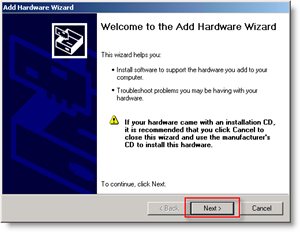
3. شيك ال نعم ، لقد قمت بالفعل بتوصيل الجهاز زر ، ثم انقر التالى.
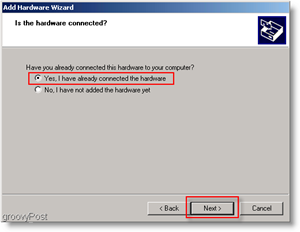
4. الآن حرك الفأرة لأسفل إلى أسفل و انقر إضافة جهاز جديد.
نصيحة: يمكنك الوصول إليها بشكل أسرع عن طريق الضغط على المفتاح A مرة واحدة.
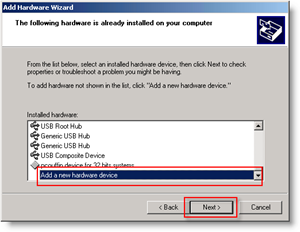
5. الآن انقر ال تثبيت الأجهزة التي أقوم باختيارها يدويًا من قائمة (متقدم) زر ، ثم انقر التالى.
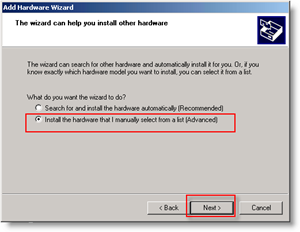
6. انقر محولات الشبكة من القائمة. انقر التالى.
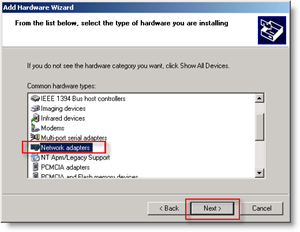
7. على الجانب الأيسر انقر مايكروسوفت، على جهة اليمين انقر مايكروسوفت محول الاسترجاع. الآن انقر التالى.
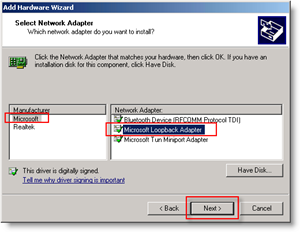
على الشاشة التالية انقر تم الانتهاء من.
الآن لاقامة مشاركة اتصال الإنترنت (ICS)
1. تصفح لك اتصالات الشبكة، انقر بزر الماوس الأيمن ك محول الماديةو انقر الخصائص.
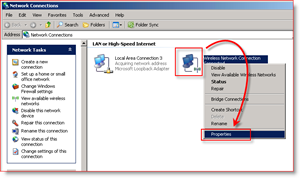
2. انقر ال المتقدمة علامة التبويب ، ثم شيك ال السماح لمستخدمي الشبكة الآخرين بالاتصال من خلال اتصال الإنترنت الخاص بهذا الكمبيوتر زر. انقر حسنا لانهاء.
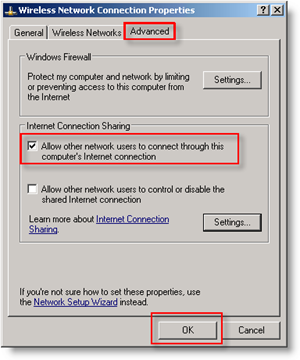
3. الآن افتح يصل بك إعدادات الجهاز الظاهريو جلس انها إتصال شبكة إلى استعمال انت جديد مايكروسوفت محول الاسترجاع.
كله تمام!
يجب أن يكون جهازك الظاهري الآن قادراً علىالاتصال بشبكتك / الإنترنت باستخدام محول Loopback واتصال الشبكة اللاسلكية! منحت ، هذا الأمر معقد بعض الشيء ، لذا فإن أي تعليقات لـ How-To مرحب بها. ومع ذلك ، يرجى نشر أي أسئلة مفصلة إلى منتدى مجتمع رائع.










اترك تعليقا